Cách thay đổi tên tác giả cho bình luận trong Word
Bài viết này nói về việc thay đổi tên tác giả mặc định cho các nhận xét hoặc thay đổi tên tác giả hiện có trong tài liệu thành một tên mới. Vui lòng thử hai phương pháp dưới đây.
Thay đổi tên tác giả của nhận xét để sử dụng trong tương lai
Thay đổi tên tác giả của nhận xét hiện có của tài liệu
Thay đổi tên tác giả của nhận xét để sử dụng trong tương lai
Nếu bạn muốn thay đổi tên tác giả của nhận xét để sử dụng trong tương lai, vui lòng thay đổi Tên Người dùng trong cửa sổ Tùy chọn Word.
1. Trong tài liệu Word đã mở, hãy nhấp vào Tập tin > Các lựa chọn. Trong Tùy chọn từ cửa sổ, hãy đảm bảo rằng bạn đang định vị trong Tổng Quát , thay đổi tên trong Tên người dùng như ảnh chụp màn hình bên dưới được hiển thị, và cuối cùng nhấp vào OK .
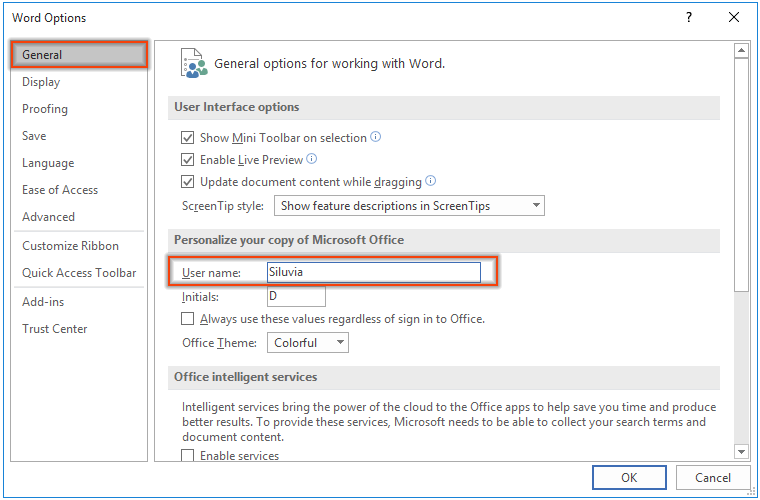
Bây giờ bạn đã thay đổi tên người dùng mặc định cho các nhận xét trong tài liệu Word.
Thay đổi tên tác giả của nhận xét hiện có của tài liệu
Nếu bạn đã nhận được một tài liệu có nhiều nhận xét và bạn muốn thay đổi tên tác giả của tất cả các nhận xét thành một tên nhất định, thì mã VBA sau đây sẽ giúp bạn.
1. Chọn phạm vi chứa nhận xét hoặc chọn toàn bộ tài liệu, bạn sẽ thay đổi tên tác giả bằng cách nhấn Ctrl + A các phím, nhấn Khác + F11 phím để mở Microsoft Visual Basic cho các ứng dụng cửa sổ.
2. Trong phần mở đầu Microsoft Visual Basic cho các ứng dụng cửa sổ, nhấp Chèn > Mô-đun. Sau đó sao chép mã VBA bên dưới vào cửa sổ Mô-đun.
Mã VBA: Thay đổi tên tác giả của tài liệu nhận xét hiện có
Sub ChangeCommentAuthor()
'Updated by EntendOffice 20181112
Dim I As Long
Dim xNewName As String
Dim xShortName As String
If Selection.Comments.Count = 0 Then
MsgBox "No comments in your selection!", vbInformation, "KuTools for Word"
Exit Sub
End If
xNewName = InputBox("New author name?", "KuTools for Word")
xShortName = InputBox("New author initials?", "KuTools for Word")
If xNewName = "" Or xShortName = "" Then
MsgBox "The author name/initials can’t be empty.", vbInformation, "Kutools for Word"
Exit Sub
End If
With Selection
For I = 1 To .Comments.Count
.Comments(I).Author = xNewName
.Comments(I).Initial = xShortName
Next I
End With
End Sub3. Nhấn nút F5 phím để chạy mã. Trong phần mở đầu Nhận xét Tên tác giả hộp thoại, nhập tên tác giả mới vào hộp văn bản và nhấp vào OK .

4. Trong lần khai trương tiếp theo Tên viết tắt của nhận xét hộp thoại, nhập tên viết tắt khi bạn cần và nhấp vào OK .
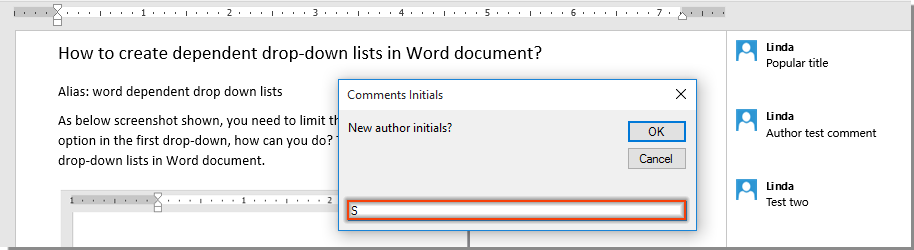
Sau đó, tất cả tên tác giả của nhận xét trong phạm vi đã chọn sẽ được thay đổi thành tên được chỉ định ngay lập tức như hình minh họa bên dưới.

Công cụ năng suất văn phòng tốt nhất
Kutools cho Word - Nâng cao trải nghiệm sử dụng từ của bạn với Over 100 Các tính năng đáng chú ý!
🤖 Trợ lý AI của Kutools: Biến đổi bài viết của bạn bằng AI - Tạo nội dung / Viết lại văn bản / Tóm tắt tài liệu / Hỏi thông tin dựa trên tài liệu, tất cả đều có trong Word
📘 Làm chủ tài liệu: Chia trang / Hợp nhất tài liệu / Lựa chọn xuất khẩu ở nhiều định dạng khác nhau (PDF/TXT/DOC/HTML...) / Chuyển đổi hàng loạt sang PDF / Xuất trang dưới dạng hình ảnh / In nhiều tập tin cùng một lúchữu ích. Cảm ơn !
✏ Chỉnh sửa nội dung: Tìm và thay thế hàng loạt trên nhiều tệp / Thay đổi kích thước tất cả hình ảnh / Hoán đổi hàng và cột của bảng / Chuyển bảng thành văn bảnhữu ích. Cảm ơn !
🧹 Dễ dàng làm sạch: Quét đi Không gian bổ sung / Phần ngắt / Tất cả các tiêu đề / Hộp văn bản / Các siêu liên kết / Để biết thêm các công cụ xóa, hãy truy cập Xóa nhómhữu ích. Cảm ơn !
➕ Phụ trang quảng cáo: Chèn Ngàn dấu phân cách / Hộp kiểm tra / Nút radio / Mã QR / Mã vạch / Bảng đường chéo / Chú thích phương trình / Hình ảnh Caption / Bảng chú thích / Nhiều Hình Ảnh / Khám phá thêm trong Chèn nhómhữu ích. Cảm ơn !
???? Lựa chọn chính xác: Xác định trang cụ thể / bảng / hình dạng / đoạn văn tiêu đề / Tăng cường điều hướng với chi tiết Chọn tính nănghữu ích. Cảm ơn !
⭐ Cải tiến sao: Điều hướng nhanh chóng đến bất kỳ vị trí nào / tự động chèn văn bản lặp đi lặp lại / chuyển đổi liền mạch giữa các cửa sổ tài liệu / 11 công cụ chuyển đổihữu ích. Cảm ơn !
